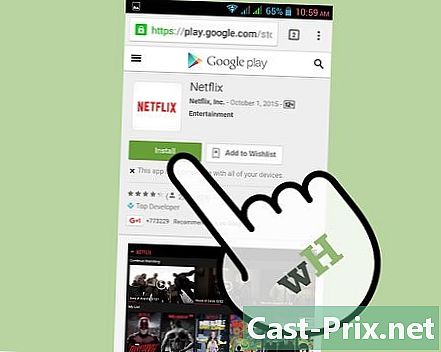Mac OS X에서 실수로 삭제 된 파일을 복구하는 방법
작가:
Roger Morrison
창조 날짜:
22 구월 2021
업데이트 날짜:
1 칠월 2024

콘텐츠
이 기사 : MacUse Time Machine의 휴지통 사용 데이터 복구 프로그램 사용
Apple 브랜드의 컴퓨터 소유자는 반드시 언젠가는 안되는 파일을 삭제해야합니다. 물론 가장 먼저해야 할 일은 파일이 실제로 휴지통에서 사라 졌는지 확인하는 것입니다. 이 경우 Time Machine 또는 타사 복구 응용 프로그램의 자동 백업을 통해 찾을 수 있습니다.
단계
방법 1 Mac의 휴지통 사용
-

바구니 내용물을 보여줍니다. Mac 도크의 한쪽 끝에있는 휴지통 아이콘을 두 번 클릭하십시오. 그러면 내용이 특정 창에 표시됩니다. -

삭제 된 파일을 찾으십시오. 휴지통이 가득 찬 경우 창의 내용을 스크롤하여 해당 파일을 찾으십시오. 창의 맨 위에있는 검색 막대에 파일 이름을 입력 할 수도 있습니다.- 파일이 더 이상 없으면 Time Machine 덕분에 파일을 복구 할 수 있습니다.
-

삭제 된 파일을 선택하십시오. 파일을 클릭하고 마우스 버튼을 누른 상태에서 복원 할 파일을 선택하십시오. 그렇지 않으면 키를 길게 누를 수 있습니다 순서 관심있는 각 파일을 클릭하십시오.- 예외없이 모든 파일을 복구하려면 창을 클릭하고 키 조합을 만드십시오. 순서 과 .
-

클릭 파일. 화면 왼쪽 상단에있는 일반 메뉴 표시 줄의 두 번째 메뉴입니다. 드롭 다운 메뉴를 엽니 다. -

클릭 재설정. 이 옵션은 다섯 번째 메뉴 항목에서 찾을 수 있습니다 파일. 선택하면 휴지통에서 각 파일을 마지막 위치로 되돌립니다.- 옵션이 재설정 화면에 회색으로 표시되어 있으면 휴지통에서 파일을 꺼내 바탕 화면에 놓으십시오. 그것들을 선택하고 클릭하십시오 재설정.
방법 2 Time Machine 사용
-

열린 스포트라이트 (
). 화면 오른쪽 상단에있는 돋보기 아이콘을 클릭하십시오. 화면 상단에 검색 필드가 나타납니다. -

유형 타임머신. Time Machine 응용 프로그램이 주제 맨 위에 나타납니다. 최상의 결과. -

클릭 타임머신. 로고는 녹색 배경에 일종의 시계입니다. 일반적으로이 응용 프로그램은 더 나은 결과를 이끌어냅니다. 이름을 클릭하면 Time Machine이 열립니다. -

파일이 들어있는 폴더를 선택하십시오. 이렇게하려면 Time Machine 창의 왼쪽에서 해당 폴더를 클릭하기 만하면됩니다. 이번에는 폴더의 내용이 오른쪽에 나타납니다. -

올바른 백업을 찾으십시오. 삭제 된 파일이 모두 들어있는 오래된 파일을 찾으십시오. 현재 문서의 오른쪽에서 위쪽을 가리키는 흰색 화살표를 클릭하여 백업으로 돌아가서 삭제 된 파일을 봅니다.- 파일이 가장 오래된 백업에 나타나지 않으면 복구 할 수없는 파일이 손실됩니다.
-

복구 할 파일을 선택하십시오. 마우스 버튼을 클릭하고 선택 필드를 끌어 원하는 파일을 선택하십시오. 그렇지 않으면 버튼을 누르십시오 순서 각 파일을 클릭하십시오. -

클릭 복원. Time Machine 창의 맨 아래에있는 회색 버튼입니다. 그런 다음 원하는 복원 프로세스를 시작합니다.- 삭제 된 파일이 포함 된 Time Machine에 표시된 폴더를 사용하여이 조작을 반복해야합니다.
방법 3 데이터 복구 프로그램 사용
-

지금은 Mac을 사용하지 마십시오. 삭제 된 파일을 복원 할 가능성을 최대화하려면 아무것도 저장하지 않아야합니다. 아무것도 다운로드하지 않고 새 폴더를 만들거나 파일을 새로 백업하지 마십시오. 실제로, 그것은 여전히 삭제 된 파일 인 하드 드라이브 트랙 (우리는 덮어 쓰기에 대해 이야기하고 있음)에 기록 할 수 있습니다. -

파일 복구 프로그램을 다운로드하십시오. 최고는 종종 지불됩니다. 복구 가능성을 망치지 않으려면 다른 컴퓨터에서 복구 프로그램을 다운로드하십시오. 문제의 프로그램을 하드 드라이브에 기록하여 파일을 제거하지는 않습니다. 가장 인기있는 프로그램은 다음과 같습니다.- PhotoRec (무료)
- 디스크 드릴 (약 80 €)
- 데이터 구조 (약 100 €)
- EaseUS (약 70 €)
-

복구 프로그램 설치 USB 키. 이 방법을 연습하면 Mac에서 파일이 풀릴 위험이 있습니다.- USB 키가 너무 작아 전체 프로그램을 보관할 수없는 경우 설치 파일을 Mac으로 전송하십시오. 이상적이지는 않지만 때로는 법이 필요합니다. 대용량 USB 키를 사용하십시오.
-

하드 드라이브를 분석하십시오. 선택한 프로그램에 따라 절차가 다를 수 있지만 원칙은 항상 동일합니다. 파일이 실수로 파괴 된 미디어를 선택한 다음 더 자주 호출되는 버튼을 클릭합니다 주사.- 복구 프로그램에 따라 경우에 따라 다른 옵션을 다소 유용하게 선택할 수 있습니다.
-

복원 할 파일을 선택하십시오. 해당 지원을 분석 한 후 가능한 복구율을 가진 복구 가능한 파일 목록이 표시됩니다. 관심있는 파일을 선택하면 백분율로 복원됩니다.- 파일 이름이 손상되는 것이 일반적이므로 복구 할 파일을 확인하려면 각 문서를 확인해야합니다.
- 모든 파일이 복원되는 경우는 거의 없습니다.
-

파일을 저장하십시오. 파일을 선택하면 파일을 어디에 넣을 것인지 묻는 메시지가 나타납니다. 복원 할 다른 파일이 있으면 이미 복구 된 파일을 원본 미디어에 저장하지 마십시오. 외장 하드 드라이브 또는 USB 플래시 드라이브에 저장하십시오.- 많은 문서를 검색해야하는 경우 가장 중요한 문서를 복구하십시오. 실제로 복원 절차 중에 가장 중요한 파일을 닫 자마자 덮어 쓰기 때문에 복구 할 파일이 사라질 수 있습니다.